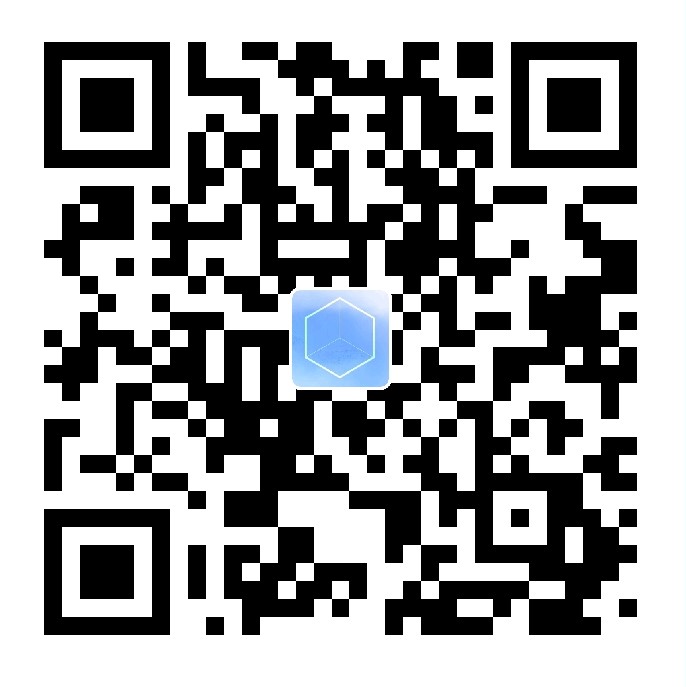从申请服务器到建站
1.申请服务器
具体过程我就不细说了,新手可以申请一个阿里云可以免费用一个月,够你耍了。
(本站的话目前是搭建在Digital Ocean上,以后会做详细的介绍,本文就暂且以阿里云为例)
2.选择环境
我选的是centos7,比较稳定,程序包也比较丰富。
接下来一番操作,设置密码什么的,系统就基本装好了。
3.配置系统
要配置系统的话,就先要进入系统,推荐用ssh连接。windows下的powershell现在已经自带了ssh指令,如果没有的话自行安装一下。
用以下命令连接1
ssh root@xx.xx.xx.xx
xx为你服务器的ip地址
接下来会让你输密码,注意这时候光标是不会动的,输完按回车就行。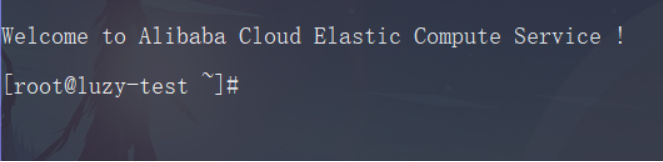
如果你不想每次都输密码,可以用你的ssh工具生成一个公钥传到服务器上
在本地运行ssh-keygen
一路回车就行,然后你会看到一个奇怪的字符图案就是生成成功了
再将公钥传到服务器上
1 | ssh-copy-id root@10.170.125.14 |
这样就能免密登录了
对于新手玩家,建议用linux面板来管理系统,这样能省很多事,推荐一款宝塔面板,操作起来很方便。
Centos安装命令:1
yum install -y wget && wget -O install.sh http://download.bt.cn/install/install\_6.0.sh && sh install.sh
Ubuntu/Deepin安装命令:1
wget -O install.sh http://download.bt.cn/install/install-ubuntu\_6.0.sh && sudo bash install.sh
Debian安装命令:1
wget -O install.sh http://download.bt.cn/install/install-ubuntu\_6.0.sh && bash install.sh
Fedora安装命令:1
wget -O install.sh http://download.bt.cn/install/install\_6.0.sh && bash install.sh
基本只有一路回车就行了。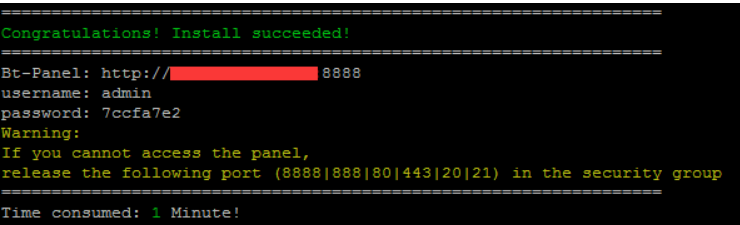
记住上面这个画面,按上面的地址就能登录了。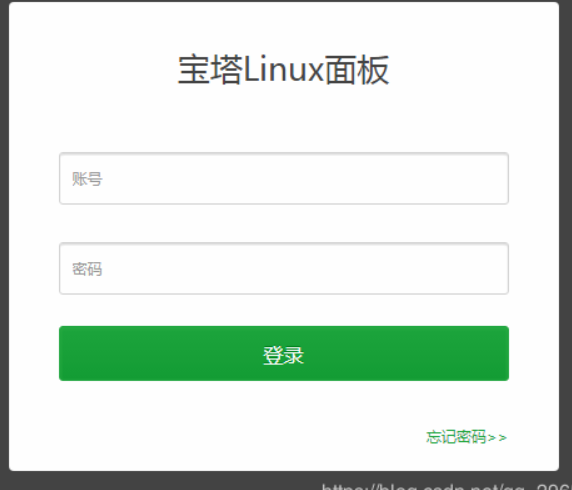
进入面板后可以更改密码和登录端口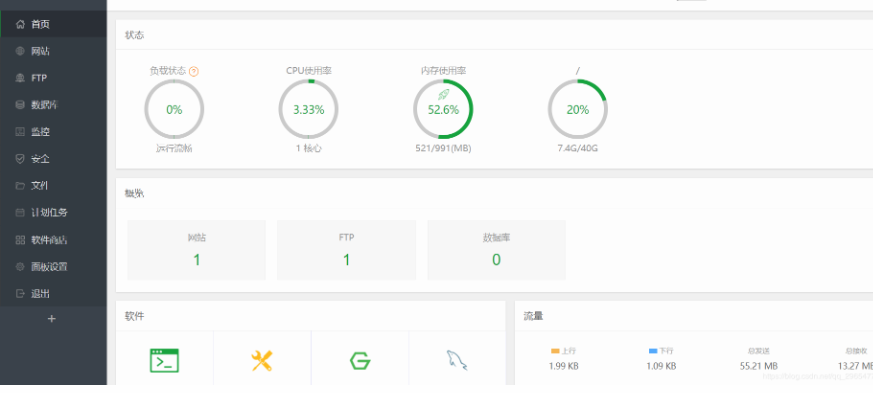
看到图形化界面了,是不是感觉很亲切呢。
3.配置网站
这步操作同样很简单,只要点击左边的网站它就会提示你安装
推荐选择LNMP架构。
然后静静等待就行了。
4.添加站点
点击添加站点,输入你的域名,没有的话就输你的ip地址
网站的根目录默认为/www/wwwroot/你的域名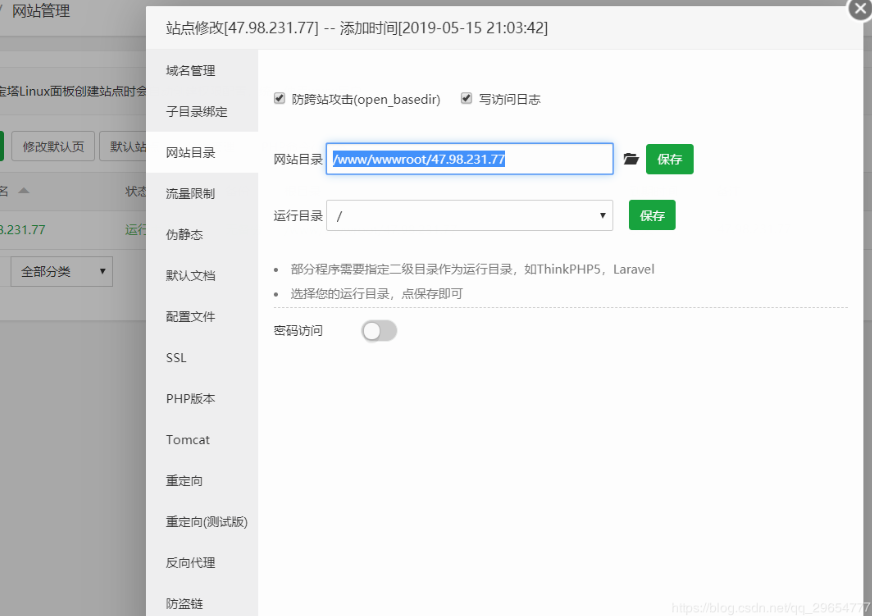
接下来你就可以把网页丢进去了。
在安全中开放80端口
如果是阿里云还需要到安全组中开放80端口的入方向
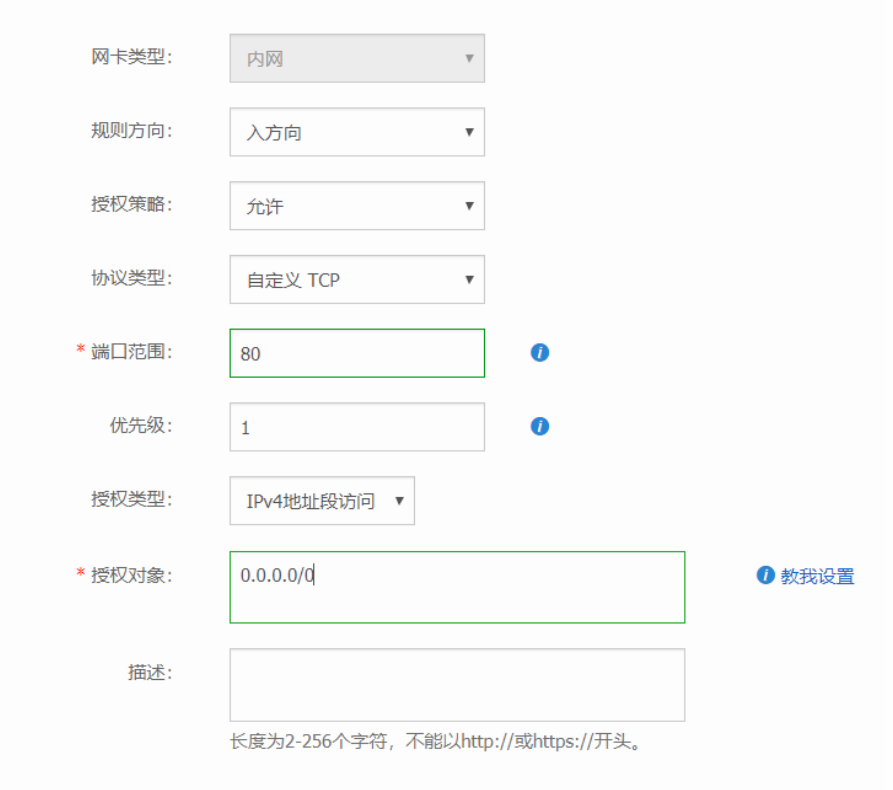
重启一下服务或者重启一下服务器,输入你的域名,看,你的网站是不是显示出来了呢。
5.ftp服务器搭建
只有网站怎么够呢,顺便再搞个ftp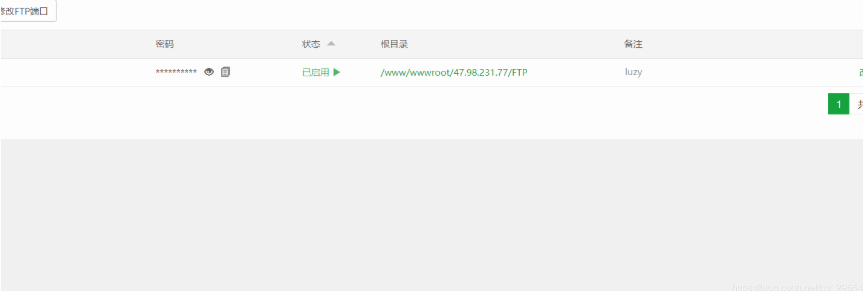
从面板上开通后可能会连不上
再从左边软件商店中找到PureFtp这一项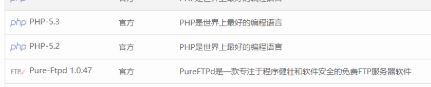
点击设置->配置修改
大概在188行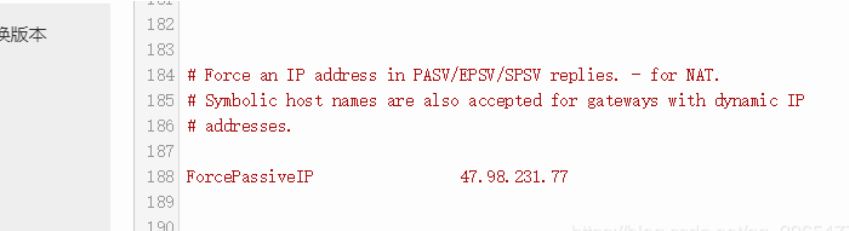
ForcePassiveIp 这一行 后面改成你的服务器ip(记得把前面的#去掉)
当然也别忘了把21端口打开。